2023-07-08 188
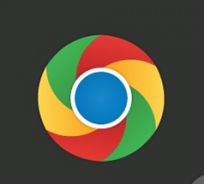
32位chrome谷歌浏览器官方版 chrome32位下载稳定版
这款32位chrome谷歌浏览器官方版是由谷歌开发的一款快速、安全的web浏览器,它极简的界面提供了极好的用户体验,结合了简约设计和先进技术的浏览器,可以使网络更快、更安全、更容易,如果你还在选择要用什么浏览器的话,这款32位chrome谷歌浏览器官方版绝对是你的首选,大家可以下载体验一下。
具体步骤如下:
方法一、
1、首先下载并打开Chrome浏览器。
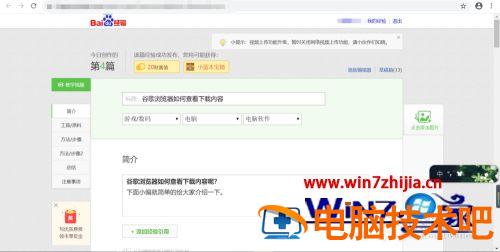
2、接着点击右上角图标。
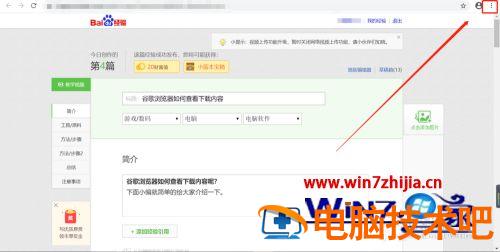
3、然后点击弹出框的下载内容。
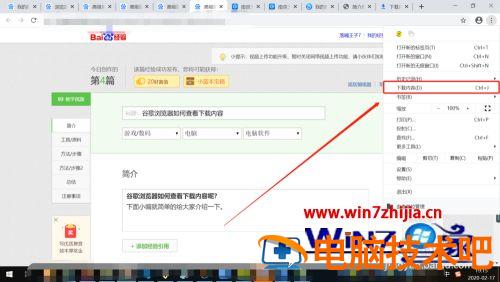
4、之后点击文件名,打开文件。
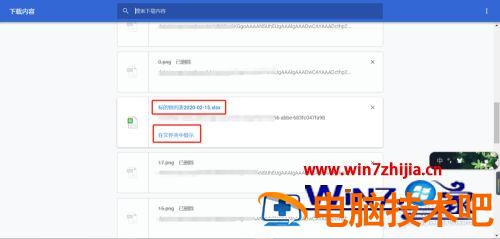
5、最后点击在文件夹中显示,打开文件所在文件夹。
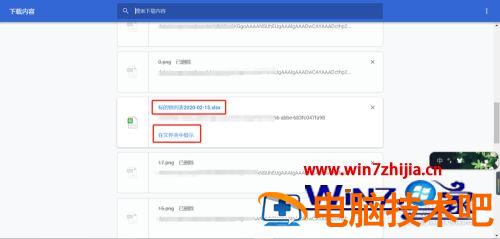
方法二、
1、首先下载并打开Chrome浏览器,如图所示。
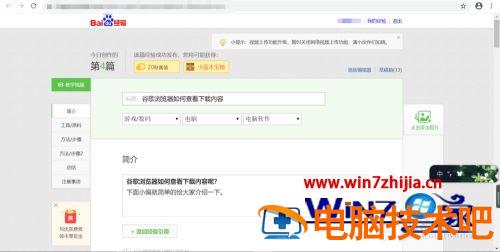
2、按住Ctrl+J快捷键快速打开下载内容,如图所示。
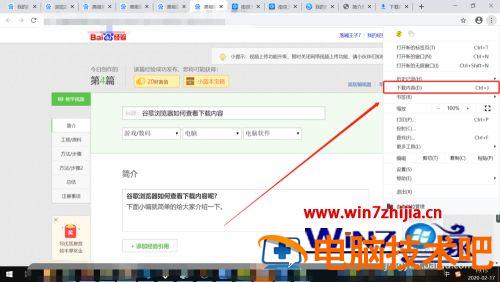
3、之后点击文件名,打开文件,如图所示。
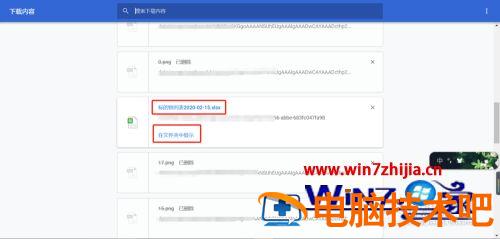
4、最后点击在文件夹中显示,打开文件所在文件夹,如图所示。
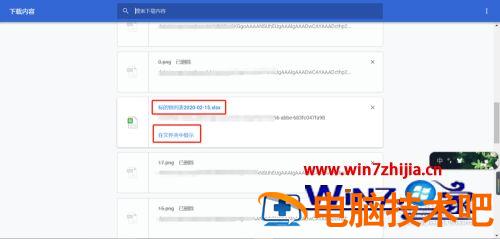
上面给大家讲解的就是如何查看谷歌浏览器下载的内容,还不知道如何查看的用户们可以学习上面的方法来进行查看吧,希望可以帮助到大家。
原文链接:https://www.000nw.com/5477.html
=========================================
https://www.000nw.com/ 为 “电脑技术吧” 唯一官方服务平台,请勿相信其他任何渠道。
电脑技术 2023-07-23
系统教程 2023-07-23
应用技巧 2023-07-23
系统教程 2023-07-23
软件办公 2023-07-11
软件办公 2023-07-11
软件办公 2023-07-12
软件办公 2023-07-12
软件办公 2023-07-12
系统教程 2023-07-23
扫码二维码
获取最新动态
